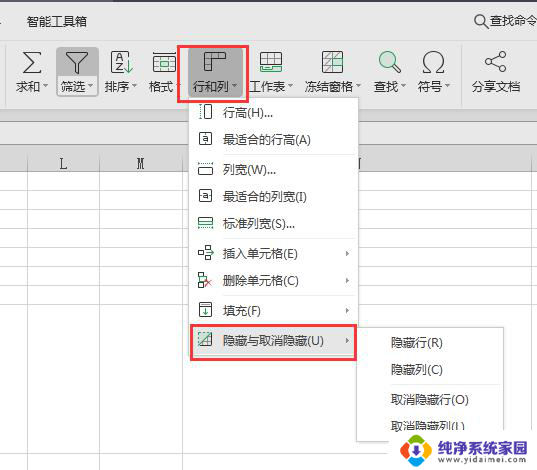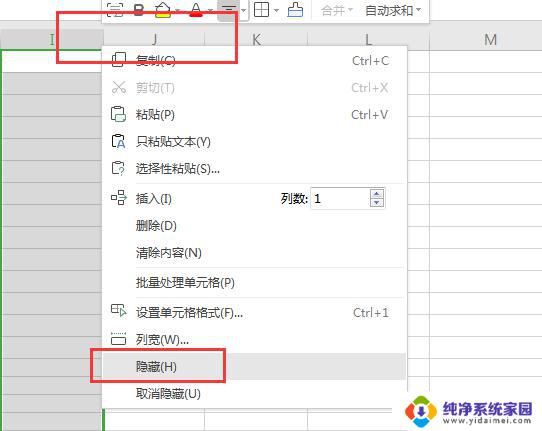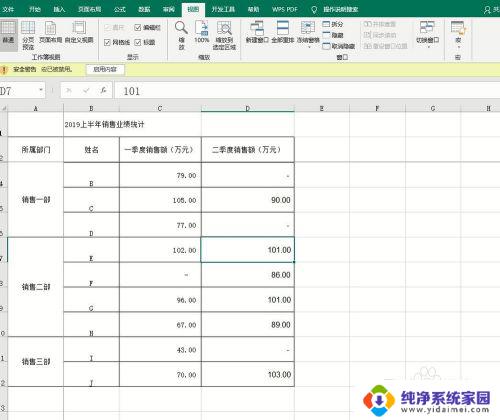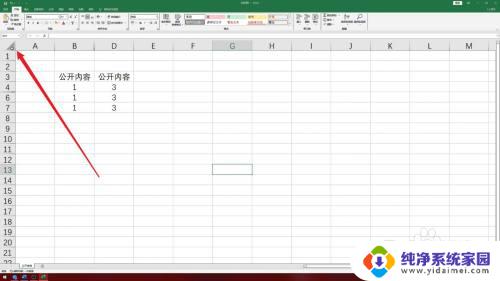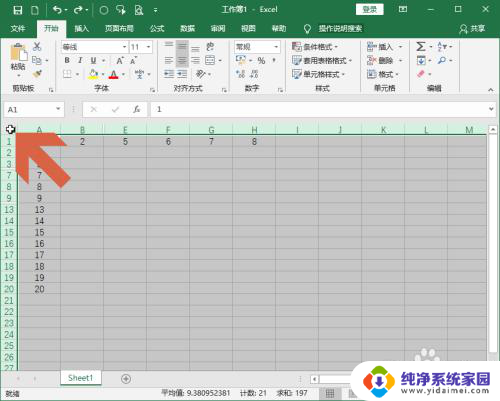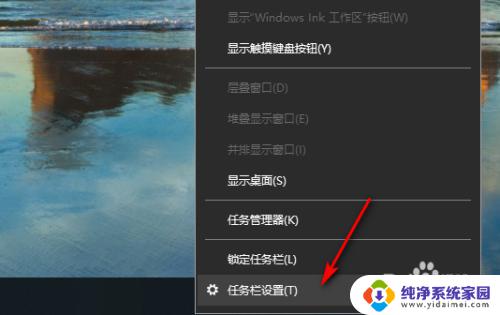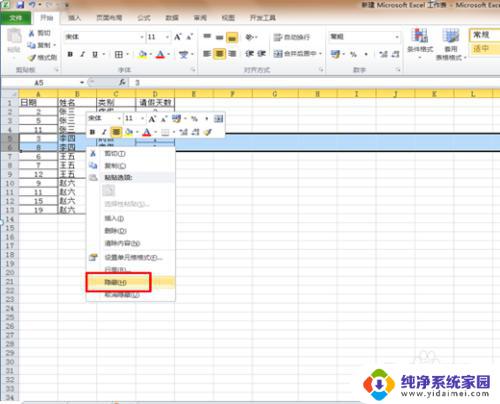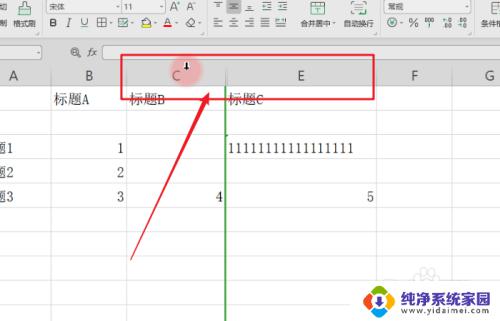快速隐藏行列快捷键excel Excel表格快速隐藏和取消隐藏行列的键盘操作
在使用Excel表格处理数据时,我们经常需要隐藏或取消隐藏行列以便更好地组织和展示信息,为了提升工作效率,掌握快速隐藏行列的键盘操作是非常重要的。Excel提供了一些简便的快捷键,让我们能够迅速实现隐藏和取消隐藏行列的操作。通过学习和熟练掌握这些快捷键,我们可以更加高效地处理数据,提升工作效率。在本文中我们将介绍几个常用的快速隐藏行列的键盘操作,帮助大家更好地应用Excel,提升工作效率。
操作方法:
1.前面我们详细介绍了通过编辑菜单和快捷菜单隐藏和取消隐藏的方法与技巧。
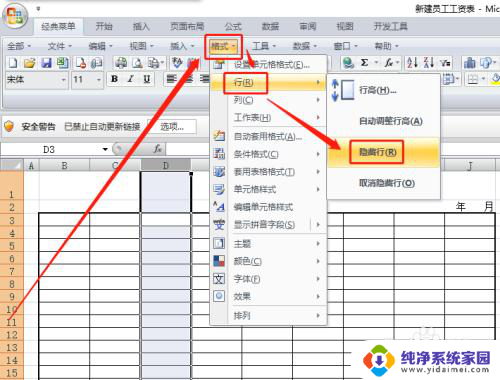
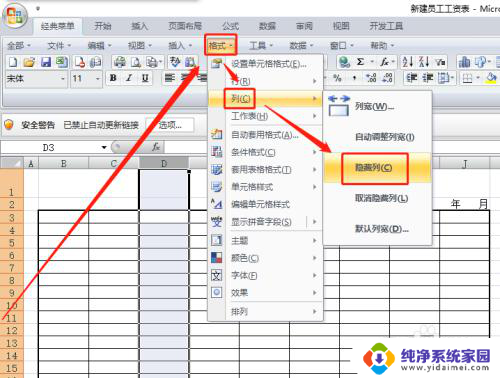
2.这节我们介绍隐藏和取消隐藏行或列的四个快捷键,从而大大提高工作效率。
首先打开excel表格。
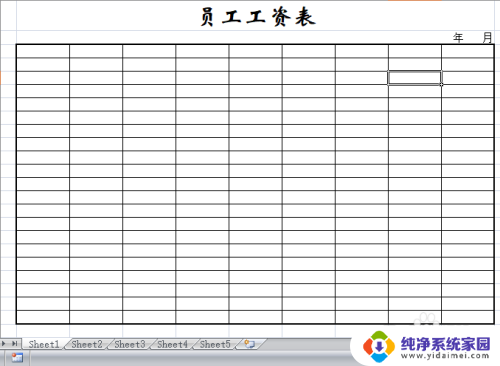
3.要隐藏行,首先选择要隐藏的行。
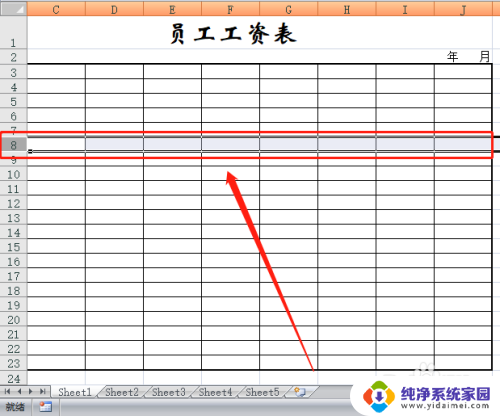
4.然后按“ctrl+9”组合键,选择的行就被隐藏了。

5.要取消隐藏的行按组合键“ctrl+shift+9”就又被快速取消了行的隐藏。
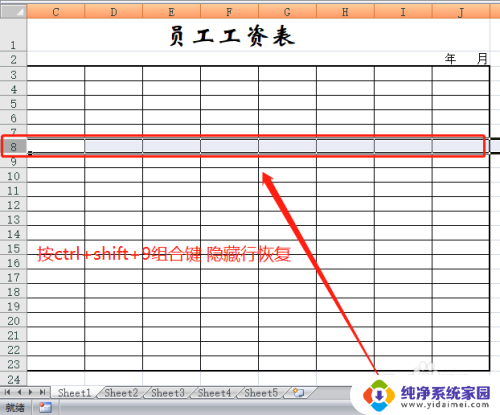
6.隐藏列的快捷是“ctrl+0”组合键,选择列后,按下此组合键,列被隐藏。

7.与取消隐藏行的方法相同,我们再按“ctrl+shift+0”组合键。被隐藏的列即被恢复。

8.由以上操作可以看出,利用快捷组合键隐藏和取消隐藏行或列。比使用编辑菜单和快捷菜单效率要高得多。
以上就是关于如何使用 Excel 的快捷键来快速隐藏行和列的全部内容,如果有遇到相同情况的用户,可以按照上述方法解决问题。